¿Estás cansado de buscar el mejor buscador de PDF para encontrar una palabra en PDF? ¿Necesitas con urgencia un buscador de palabras PDF? Si realmente no sabes cómo encontrar una palabra en un archivo PDF, este artículo tiene la mejor solución para tu problema. Lee esta guía y obtén la mejor manera de encontrar una palabra en un archivo PDF.
Método 1: ¿Cómo encontrar una palabra en un PDF?
Encontrar una palabra en PDF puede resultar bastante desafiante pero extremadamente fácil cuando se tiene el conocimiento. PDFelement ofrece una plataforma increíble para buscar palabras o frases en tus archivos PDF con facilidad y rapidez. Puedes encontrar una palabra en PDF utilizando el menú de búsqueda o mediante el comando tradicional Ctrl + F. Te permite buscar y reemplazar, mientras que el primero está restringido a buscar solo. De hecho, PDFelement te permitirá buscar palabras objetivo en varios archivos PDF, pero primero debes combinarlos para formar un solo documento.

![]() Impulsado por IA
Impulsado por IA
Paso 1. Abrir archivo PDF
Haz clic en la pestaña "Abrir archivo" en la parte inferior izquierda de la pantalla para abrir la ventana del explorador de archivos. Examina el archivo PDF en el que deseas encontrar la palabra o frase objetivo y haz clic en "Abrir" una vez que la hayas localizado. El archivo PDF seleccionado se cargará y se abrirá automáticamente. Alternativamente, puedes arrastrar el archivo desde el inventario a la interfaz del programa y se cargará correctamente.

Paso 2. Buscar palabras o frases
Ahora que el archivo está listo para la búsqueda, haz clic en el icono "Buscar" en el panel izquierdo de la ventana. El programa te permite hacer coincidir la búsqueda como "Sensible a mayúsculas y minúsculas" o "Solo palabras completas". Selecciona una opción simplemente marcando el botón correspondiente.
Para buscar la palabra, simplemente escribe en el cuadro de búsqueda y presiona el icono de búsqueda o simplemente presiona "Enter" en tu teclado. Los resultados de búsqueda coincidentes se mostrarán justo debajo de la barra de búsqueda. Las respectivas palabras de búsqueda se resaltarán en todo el archivo PDF. Desplázate hacia abajo y haz clic en la palabra objetivo para acceder a ella y actuar en consecuencia.
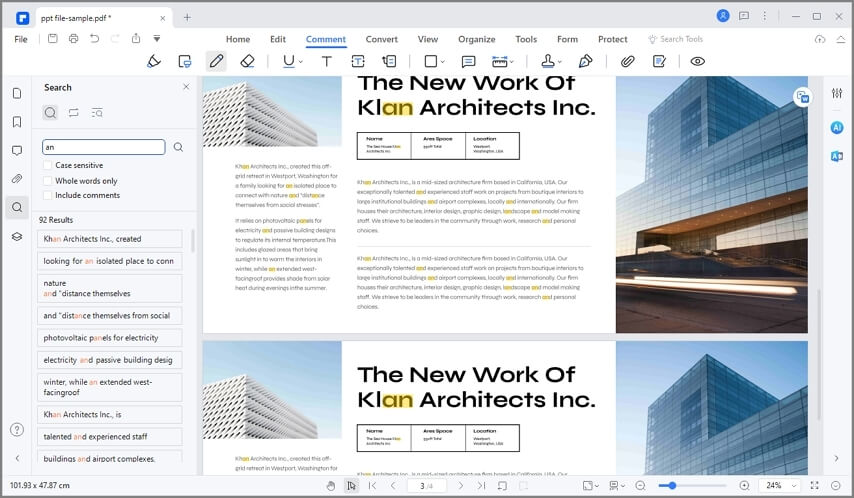
Método 2: ¿Cómo encontrar palabras en PDF?
Encuentra Palabras en PDF usando Ctrl + F
Alternativamente, puedes usar la combinación de los botones "Ctrl + F" en tu teclado. Esto abrirá la ventana Buscar que, además de buscar, te permite reemplazar la palabra objetivo con otra palabra que desees. Ingresa la palabra que deseas buscar dentro del cuadro Buscar y elige si deseas realizar una búsqueda de palabras completas o hacer que la búsqueda distinga entre mayúsculas y minúsculas. Puedes dejarlo como está y presionar Intro para iniciar el proceso de búsqueda. Los resultados se mostrarán a medida que el proceso continúa. Usa los botones "Anterior" y "Siguiente" y verifica las palabras resaltadas en el documento hasta que encuentres la palabra real.


![]() Impulsado por IA
Impulsado por IA
¿Por qué elegir PDFelement para encontrar palabras en PDF?
Buscar una palabra en PDF puede ser bastante frustrante, especialmente si no tienes el programa adecuado. Para evitar cualquier problema en el futuro con respecto a los archivos PDF, PDFelement es tu programa ideal. PDFelement es un paquete completo de soluciones de PDF con muchas características increíbles. El programa tiene un diseño súper genial hecho específicamente para permitir a los usuarios comunicarse con archivos PDF en un proceso mejor, más rápido y sin problemas. Ya sea que manejes documentos formales, informales o legales, PDFelement es una elección adecuada. La variedad de características integradas también lo hace versátil y se puede usar en una multiplicidad de organizaciones diversas con resultados inigualables.
El programa ofrece una versión de prueba gratuita que puede ayudarte a comprender cómo funciona el programa. Elige PDFelement y obtén la mejor experiencia con archivos PDF.
- Te permite crear archivos PDF a partir de una variedad de archivos en un solo archivo.
- Este programa admite la creación de formularios con un solo clic, así como formularios que se pueden completar y editar.
- OCR hace que los documentos escaneados se puedan buscar y editar.
- Permite a los usuarios convertir archivos PDF desde y hacia otros formatos de archivo.
- Permite la edición rápida de archivos PDF sin volver al documento principal.
- Permite a los usuarios agregar comentarios, reseñas y firmas para una mejor aplicación.
- Proporciona el uso de contraseñas, redacción y firmas digitales para proteger archivos para compartir.

